Jmeter 性能测试常用图表、服务器资源监控
性能测试常用图表
插件安装
步骤 1:安装插件管理器
- 在 Jmeter 官网上下载插件管理器 Plugins-manager-1.3.jar
- 将 jar 包放入到 lib\ext 目录下
- 重启 Jmeter,可以在选项下看到 Plugins Manager 选项

步骤 2:安装指定的插件
- 打开 Plugins Manager 插件管理器
- 选择 Available Plugins(当前可用的插件)
- 选择需要下载的插件(等待右方文本内容展示出来):3 Basic Graphs、PerfMon、Custom Thread Groups、5 Additional
- 下载右下角的下载按钮,自动的完成下载,Jmeter 会自动重启
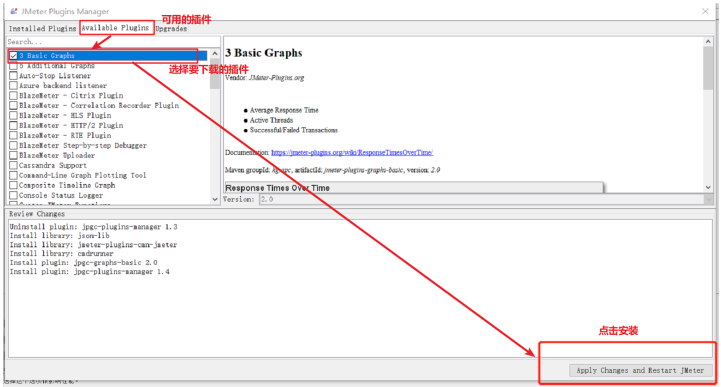

常用图表介绍
Concurrency Thread Group(并发线程组)
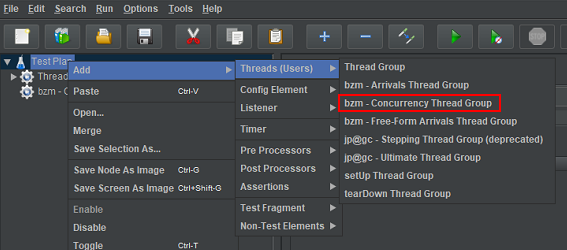

指标监听器
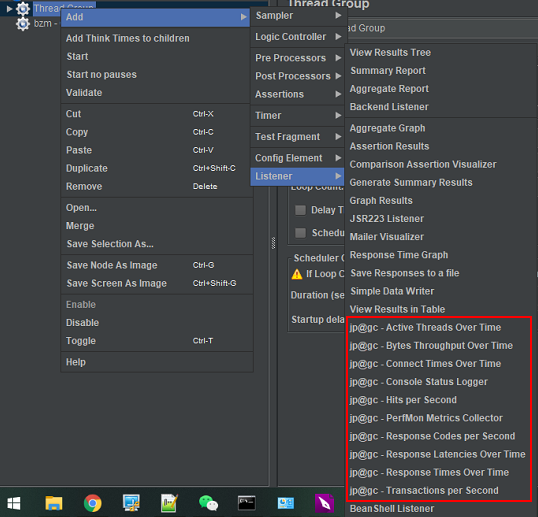
如下图所示:运行过程中的 TPS 统计
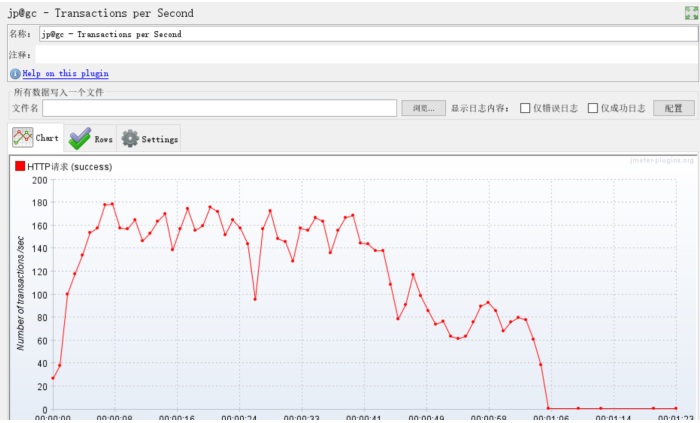
如下图所示:Bytes Through Over Time(运行过程中的传输速率)
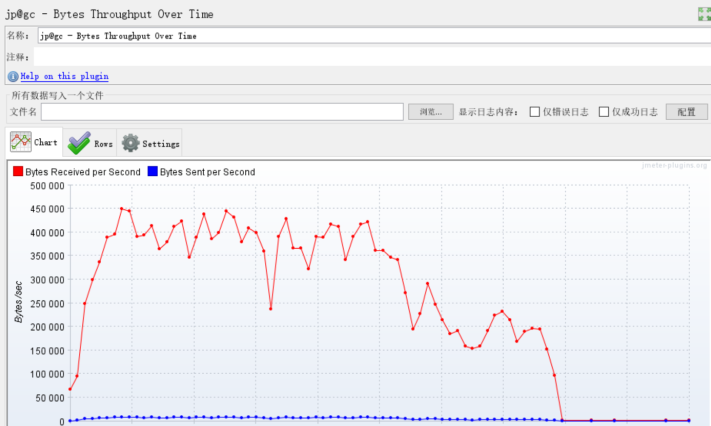
服务器资源监控
以下介绍基于 Jmeter 客户端来监控服务器的硬件资源指标。
使用步骤如下:
- 下载安装包 ServerAgent-2.2.3.zip
- 解压缩安装包
- 启动安装包中的执行文件:并在服务器端启动(如在 windows 上启动 startAgent.bat;在 Linux 上则启动 startAgent.sh)
- Jmeter 中添加组件(监听器中的 perForm 组件),并进行如下配置:
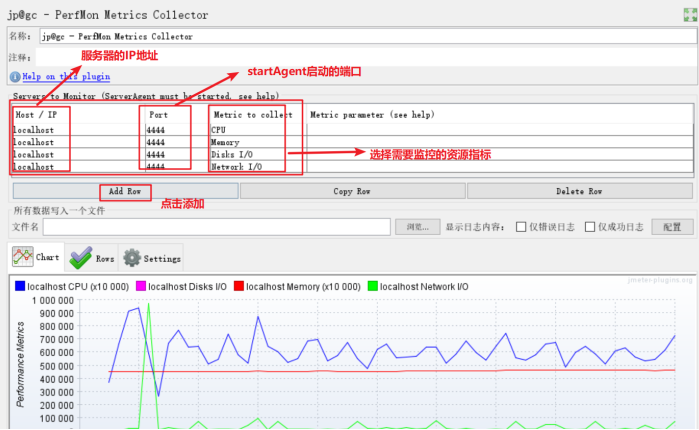
-
运行性能脚本,该组件会自动监控。
-
性能脚本运行完毕后,可在该组件下方的图表区域,右键保存为 CSV 性能结果数据。

